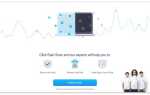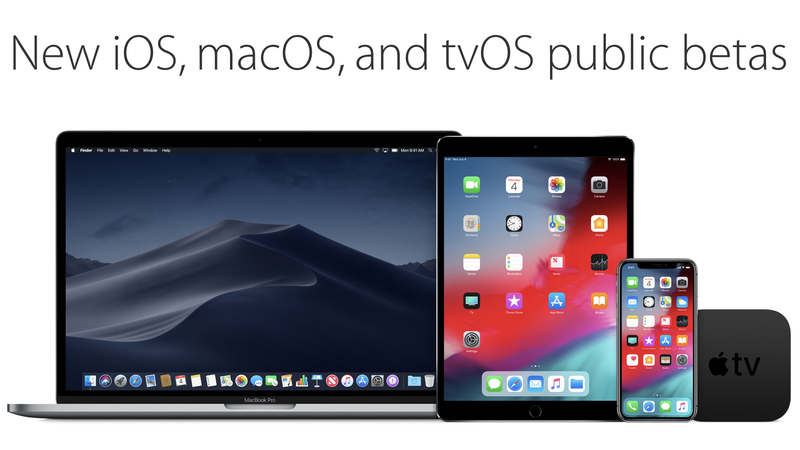
Если вы не хотите ждать MacOS Mojave, следующей версии macOS (которая будет выпущена для широкой публики 24 сентября), можно загрузить бета-версию Mojave сейчас. Разработчики и участники программы Public Beta запускают Mojave с тех пор, как бета-версии стали доступны летом. В этой статье мы покажем вам, как получить Мохаве прямо сейчас!
Кто может скачать бета-версию Mojave?
Apple позволяет разработчикам заблаговременно получить бета-версии своей операционной системы, чтобы они могли убедиться, что их программное обеспечение работает, и чтобы они могли использовать новые инструменты в следующей версии macOS, чтобы улучшить свои собственные программы, готовые к запуску после финальной версии. версия macOS готова.
Первая бета была выпущена после WWDC Keynote, а вторая бета-версия была выпущена 19 июня 2018 года.
Это не только разработчики, которые получают ранний взгляд, хотя. Вернувшись на WWDC 2015, Apple объявила, что собирается предоставить членам общественности возможность протестировать грядущую новую версию операционной системы Mac в рамках новой бесплатной бета-программы. Это означает, что каждый может получить в свои руки новую версию MacOS, прежде чем она будет выпущена для широкой публики в конце этого года. Публичная бета-версия Mojave теперь доступна для скачивания, выпущенная Apple 26 июня 2018 года.
Бета-программы позволят вам загружать и запускать бета-версии текущей версии MacOS (High Sierra), а также версий следующей версии операционной системы Mac, macOS Mojave, которую мы предварительно просматриваем здесь.
Те, кто зарегистрируется в MacOS Beta Seed Program, смогут загрузить бета-версии программного обеспечения и начать давать отзывы Apple, чтобы помочь компании усовершенствовать обновление до того, как оно будет выпущено для широкой публики осенью. Для загрузки обновлений необходимо перейти в Системные настройки> Обновления программного обеспечения, а не использовать меню Apple.
Если вы хотите стать публичным бета-тестером, вы можете зарегистрироваться, чтобы присоединиться к программе бета-тестирования Apple, здесь. Там больше информации о регистрации ниже.
Если вы участвуете в бета-тестировании, потому что вы являетесь разработчиком Apple, это то, куда вам нужно перейти, чтобы зарегистрироваться в программе — здесь. У нас есть больше информации о регистрации ниже.
Как зарегистрироваться в программе MacOS Beta Seed — разработчик
Зарегистрированные разработчики Apple также могут загружать предварительные версии большей части программного обеспечения Apple, но регистрация в качестве разработчика стоит $ 99 (около £ 74) в год.
Чтобы зарегистрироваться в качестве разработчика, перейдите на страницу регистрации программы Apple Developer Program и нажмите «Зарегистрироваться». Регистрация в качестве разработчика Apple предоставит вам доступ к материалам поддержки и позволит вам зарегистрировать Mac и устройства iOS в Apple, чтобы вы могли использовать их для запуска своего программного обеспечения.
Вы можете войти в систему с помощью своего собственного Apple ID (рекомендуется, если вы являетесь одним разработчиком) или создать Apple ID только для учетной записи разработчика (рекомендуется, если вы разрабатываете для компании).
Вам не нужно платить Apple, чтобы зарегистрироваться в качестве разработчика. Вы можете зарегистрироваться и получить доступ ко всем инструментам разработчика, не платя ни копейки. Базовая регистрация удобна для разработки и тестирования приложения, хотя вам необходимо зарегистрироваться в Apple для членства, если вы хотите загрузить предварительные версии для разработчиков.
Как зарегистрироваться в программе MacOS Beta Seed — общедоступно
Если вы являетесь представителем общественности, вы также можете запустить бета-версию, но каждая версия бета-версии выходит немного позже, чем версия для разработчиков. Apple пытается удостовериться, что худшие из проблем устранены, прежде чем они выйдут в более широкую версию. Вот почему между первой бета-разработкой и первой публичной бета-версией прошло 20 дней. Вы можете ожидать задержки между каждой версией бета-версии для разработчика и соответствующей публичной бета-версией.
Чтобы зарегистрироваться, вам нужно перейти на веб-сайт macOS Beta Seed Program. Оттуда вы можете узнать больше о программе, нажав Подробнее или FAQ.
Вам должно быть не менее 18 лет с действующим Apple ID, а также вы должны быть готовы принять Соглашение о конфиденциальности, что означает, что вы соглашаетесь не предоставлять информацию или снимки экрана обновления.
Нажав «Начать» на веб-сайте macOS Beta Seed Program, вы попадете на страницу «Вход». Если у вас еще нет Apple ID, вы можете создать его, нажав «создать сейчас» в сером поле слева. Однако, если он у вас есть, вы можете войти и войти, используя пароль, который вы обычно используете для своего iTunes и других служб Apple.
Далее вы перейдете к Соглашению о бета-семенах и конфиденциальности macOS. Вам нужно будет прочитать соглашение (вы можете просмотреть его в формате PDF, если хотите, щелкнув ссылку под ссылкой прокрутки), а затем нажать «Принять». Если, конечно, вы не согласны с условиями, в этом случае вы захотите остановить процесс регистрации сейчас.
После регистрации в программе бета-тестирования Apple вам нужно будет зарегистрировать свой Mac здесь, чтобы иметь возможность получать обновления из Mac App Store. Вам придется заново зарегистрировать свой Mac, если вы ранее были тестером.
Вы найдете ссылку для скачивания и ваш код погашения на этой странице. Нажмите на ссылку и введите свой код, чтобы загрузить последнюю бета-версию.
Но подождите, есть несколько вещей, которые вы должны сделать в первую очередь, не в последнюю очередь быть абсолютно уверенным, что вы хотите запустить бета-версию …
Как подготовить свой Mac к бета-версии Mojave
Apple дает четкие инструкции о том, как подготовить ваш Mac к установке на странице «Регистрация вашего Mac».
Сначала Apple советует пользователям сделать резервную копию своих данных и файлов перед установкой любых бета-версий macOS, заявив:
«Всегда выполняйте резервное копирование данных и файлов перед установкой бета-версий OS X. Если у вас несколько компьютеров Mac, мы рекомендуем установить бета-версию на вспомогательный компьютер. Резервное копирование файлов на Mac легко с помощью Time Machine, встроенной утилиты резервного копирования. в macOS. »
Вы можете узнать, как использовать Time Machine для резервного копирования вашего Mac, здесь.
Вам нужно будет установить последнюю полную версию macOS и иметь 2 ГБ или больше памяти с 8 ГБ или больше свободного места.
Как получить бета-версию Mojave для разработчиков
Вот как можно скачать и установить бета-версию macOS на ваш Mac.
Прежде чем делать что-либо еще, сделайте резервную копию вашего Mac! Также было бы целесообразно прочитать приведенный ниже совет о рисках использования бета-версии.
Если вы еще не зарегистрированы в качестве разработчика, вам нужно вернуться в раздел выше, чтобы следовать этому руководству.
- Перейти на developer.apple.com
- Нажмите на Разработка
- Нажмите на Загрузки
- Войдите в свой аккаунт разработчика
- Нажмите кнопку Загрузить рядом с macOS 10.14.
- Вы найдете утилиту MacOS Mojave Developer Beta Access — macOSDeveloperBetaAccessUtility.dmg — в папке «Загрузки», дважды щелкните по ней, и запустится установщик. Это необходимо, прежде чем вы сможете получить доступ к бета-версиям для разработчиков в Mac App Store.
- Mac App Store должен автоматически открыться на вкладке «Обновления». Если это не так, откройте Mac App Store и перейдите в раздел «Обновления».
- Нажмите «Загрузить», и бета-версия Mojave загрузится и установится.
- Наконец ваш Mac перезагрузится.
- Программное обеспечение загружено, но вам все еще нужно установить его. Нажмите Продолжить.
- Согласитесь с Условиями.
- Нажмите Установить.
- Мастер поможет вам установить бета-версию программного обеспечения.
- После завершения установки нажмите «Продолжить».
- Войдите, используя свой Apple ID и пароль.
Как получить публичную бета-версию Mojave
Apple сделала общедоступную бета-версию Mojave доступной 26 июня 2018 года. Процесс установки описан ниже.
ПРИМЕЧАНИЕ. Поскольку это бета-версия программного обеспечения, это может вызвать проблемы с вашим Mac, такие как зависания и сбои, плюс ваши приложения могут перестать работать. Если вы хотите установить его, мы рекомендуем вам не делать этого на вашем основном Mac. Если ваш бизнес пострадает, если вы не сможете использовать свой Mac из-за проблем, вызванных бета-версией, не устанавливайте бета-версию!
Чтобы установить общедоступную бета-версию Mojave, выполните следующие действия:
- Перед установкой бета-версии убедитесь, что вы создали резервную копию своего Mac — если вы решите прекратить использование бета-версии, вам нужно будет вернуться к этой резервной версии.
- Перейдите на эту веб-страницу Apple, чтобы подписаться на бета-версию.
- Нажмите «Зарегистрироваться» и войдите, используя свой Apple ID и пароль.
- Прочитайте и согласитесь с соглашением о программном обеспечении Apple Beta Software
- Выберите вкладку macOS (если вы хотите подписаться на iOS 12, watchOS и tvOS, вы тоже можете это сделать)
- Нажмите, чтобы зарегистрировать свой Mac.
- Нажмите кнопку Загрузить утилиту публичного бета-доступа macOS
- Откройте загрузку в папке «Загруженные элементы», она называется macOSPublicBetaAccessUtility.dmg.
- Дважды щелкните файл dmg и выполните шаги по его установке, в том числе войдите в Feeback Assistant.
- После того, как вы скачали Beta Access Utility, вы сможете загрузить бета-версию из Mac App Store.
- Нажмите «Загрузить», и общедоступная бета-версия будет загружена и установлена.
- Наконец ваш Mac перезагрузится.
- Программное обеспечение загружено, но вам все еще нужно установить его. Нажмите Продолжить.
- Согласитесь с Условиями.
- Нажмите Установить.
- Мастер поможет вам установить бета-версию программного обеспечения.
- После завершения установки нажмите «Продолжить».
- Войдите, используя свой Apple ID и пароль.
Публичная бета-версия High Sierra весила 4,9 ГБ, поэтому ожидайте, что Mojave займет столько же места.
После того, как вы установили Beta Access Utility, вы получите уведомление о появлении следующего обновления для бета-версии. Затем вы можете нажать кнопку «Обновить», чтобы установить эти предварительные версии программного обеспечения.
Как обновить бета-версии Mojave
Apple выпустила первую бета-версию Mojave для разработчиков после выступления с докладом WWDC. Вторая бета-версия для разработчиков была выпущена 19 июня. Первая публичная бета-версия была выпущена 26 июня.
Для обновления до последней бета-версии вместо перехода в меню Apple или на вкладку «Обновления Mac App Store», как это было в прошлом, обновления доступны через «Системные настройки»> «Обновление программного обеспечения».
Как обновить бета-версии High Sierra
macOS 10.13 High Sierra теперь доступна всем, но бета-версия программы все еще работает, поэтому, если вы хотите опробовать новые функции High Sierra до того, как все остальные доберутся до нее, вы можете присоединиться к общедоступной бета-версии и получить первый взгляд на эту ОС. тоже.
Если вы хотите скачать и установить High Sierra (прочитайте эту статью). Вы также можете прочитать о последней версии macOS High Sierra, включая бета-версии здесь и наш обзор здесь.
Что значит быть бета-тестером Apple?
Целью бета-программы является предоставление Apple отзывов о готовящейся ОС. Если у вас возникли ошибки или другие проблемы, сообщите об этом в Apple с помощью приложения Feedback Assistant. И не просто говорите, что что-то потерпело крах, объясните точно, что вы делали, когда произошел сбой, и попытайтесь воспроизвести сбой, чтобы увидеть, сможете ли вы определить, какие шаги ведут к нему.
Не говорите Apple, что вам не нравится «плоский» вид пользовательского интерфейса. Ваша цель как бета-тестера — предоставить отзыв об ошибках, а не пытаться взять на себя роль Джони Айва.
Тем не менее, это не всегда будут ошибки, о которых нужно сообщать. Возможно, вы не можете понять, как что-то сделать, и требуется настройка интерфейса пользователя.
Вы также можете оставить отзыв, если сторонние приложения не работают должным образом — на самом деле существует категория сторонних приложений, в которой можно оставить отзыв.
Ожидайте, что в бета-тестировании будут ошибки и проблемы — версии macOS, доступные через бета-версию программного обеспечения, не являются законченными продуктами, устанавливая их, вы соглашаетесь стать тестировщиком и помочь Apple устранить эти проблемы.
Риски программы Apple MacOS Beta Seed
Стоит отметить, что участие в Apple MacOS Beta Seed Program не является легким мероприятием, поэтому вам следует подумать, действительно ли оно подходит вам, прежде чем загружать и устанавливать предварительную версию программного обеспечения. В конце концов, будучи предварительным выпуском программного обеспечения, оно неизбежно будет иметь ошибки и проблемы, которые могут привести к тому, что с вашим Mac все пойдет не так, что не помогает тот факт, что Apple не обязана оказывать какую-либо поддержку для предварительного выпуска программного обеспечения. ,
Если у вас есть только один Mac, и вы собираетесь запустить предварительную версию программного обеспечения на этом компьютере, вы можете пересмотреть. Apple предлагает вам запускать предварительную версию программного обеспечения на выделенном Mac, а не на Mac, который вы используете в деловых или производственных целях.
Кроме того, помните, что установка программного обеспечения может занять несколько минут — если у вас нет времени ждать 20 минут каждые несколько недель, пока ваш Mac устанавливает последнюю версию (особенно, если это только сломает все для вас), вы можете найти разочарование перевешивает ценность новизны наличия последних обновлений.
Там также важен вопрос конфиденциальности. Соглашаясь протестировать бета-версию macOS, вы, по сути, даете Apple разрешение на сбор от вас диагностических, технических данных и данных об использовании, если только вы не прошли процедуру отказа.
Например, первая бета-версия Mac OS X 10.10 Yosemite поставлялась с несколькими известными проблемами, включая проблемы в Safari при попытке доступа к содержимому Netflix, проблемы iPhoto, Photo Stream и iCloud Photo Sharing, проблемы с iCloud Drive и AirDrop, так что будьте осторожны.
Ранние бета-версии macOS High Sierra пытались использовать AFPS (новую файловую систему Apple) на дисках Fusion. Позже эта функция была удалена, но те люди, которые уже установили бета-версию, должны были выполнить сложный процесс удаления и вернуть свои диски Fusion обратно в предыдущую файловую систему. Учитывая, что Apple теперь подтвердила, что AFPS будет доступен для Fusion Drives и Hard Drive как часть обновления Mojave (наконец — спустя более года после того, как он был впервые анонсирован), вы можете дважды подумать о том, чтобы иметь ранние версии его на своем Mac, если у вас есть Fusion Drive или жесткий диск в машине.
Лучший способ избежать рисков — это разделить Mac и установить бета-версию MacOS на отдельный раздел и выполнить двойную загрузку.
Кроме того, вы можете запустить бета-версию с отдельного диска, мы покажем вам, как здесь.
Если вы установили бета-версию, а затем решили, что допустили ошибку, вот как можно удалить возврат к более старой версии MacOS.
Как отправить отзыв в Apple
Если вы столкнулись с ошибкой или ошибкой, вы должны использовать приложение Feedback Assistant для обратной связи с Apple. Запустите приложение и выполните соответствующие шаги, выбрав область, о которой вы предоставляете отзыв, а затем любую конкретную подобласть. Затем опишите вашу проблему в одном предложении, прежде чем предоставить более подробное описание, включая любые конкретные шаги, которые воспроизводят проблему. Вы также сможете прикрепить другие файлы.
Вам также необходимо дать разрешение приложению Feedback Assistant на сбор диагностической информации с вашего Mac.
Не всегда очевидно, является ли что-то ошибкой или просто не так легко использовать, как вы могли бы надеяться. В любом случае, если ваше мнение о том, что что-то работает нелогично, Apple захочет узнать это.
Если у вас возникли проблемы с приложением стороннего производителя, вы можете сообщить об этом Apple, сообщив об этом в разделе «Совместимость приложений стороннего производителя» в «Помощнике по обратной связи». Тем не менее, мы предлагаем вам также оставить отзыв разработчику приложения, который, без сомнения, будет благодарен.
Публичный против разработчика предварительный просмотр — какая разница?
Публичная бета-версия — это не то же самое, что бета-версия, выпускаемая через программу разработчика. Вполне вероятно, что разработчики будут получать более частые обновления, включая новые функции, которых нет в публичной бета-версии.
Смогу ли я обновить бета-версию macOS до финальной версии?
Пользователи бета-версии смогут установить окончательную сборку ОС в день выпуска без необходимости переформатирования или переустановки.
Могу ли я говорить о бете публично?
Согласно Apple и лицензионному соглашению, с которым должны согласиться все бета-тестеры, бета-версия является «конфиденциальной информацией Apple». Принимая эти условия, вы соглашаетесь не обсуждать использование программного обеспечения с кем-либо, кто не участвует в программе бета-тестирования. , Это означает, что вы не можете «вести блог, публиковать скриншоты, твиты или публично публиковать информацию об общедоступном бета-версии программного обеспечения».
Тем не менее, вы можете обсудить любую информацию, которую Apple публично раскрыла; Компания говорит, что информация больше не считается конфиденциальной.
Как перейти на бета-версию macOS
Вы всегда можете вернуться к более ранней версии macOS, хотя в зависимости от того, как вы выполняете резервное копирование, это не обязательно безболезненный процесс.
Начните с того, что убедитесь, что данные на вашем диске скопированы, затем удалите диск и установите последнюю общедоступную версию macOS. При первом запуске Mac вы можете использовать Ассистент миграции для импорта данных из резервной копии. Вот более подробное руководство по переустановке.